
Cara simple yang bisa ditempuh adalah :
- Masuk ke Rancangan kemudian pilih Perancang Template
- Nah tinggal pilih template yang diinginkan trus klik tombol "APPLY TO BLOG"
- Selesai, template blog kamu berhasil diganti
Kalo masih kurang puas, coba cari template Blogger dari tempat laen. Nanya² dulu ke mbah Google atau bisa juga langsung menuju tempat dimana template blog ini ditemukan, http://www.zoomtemplate.com/. Langkah² yang bisa ditempuh kira² seperti ini :
- Langsung meluncur ke http://www.zoomtemplate.com/
- Pilih template yang kamu dan pembaca blogmu rasa bagus trus klik "More Details" untuk melihat demonya atau langsung download
- Kalo mo langsung download, klik aja tombol download
- Link download akan muncul di halaman lain, biasanya di bagian bawah
- File yang di download biasanya berupa file rar / zip. Extrak dulu, pastikan ada file dengan format xml
- Masuk ke Blogger di bagian Rancangan - Edit HTML
- Centang "Expand Template Widget"
- Klik tombol "Browse" dan cari file xml tadi kemudian klik tombol "Open"
- Kadang terdapat 2 file xml, pilih salah satu
- Klik tombol upload
- Terkadang muncul konfirmasi untuk menghapus widget sebelomnya atau ga'. Saranku, hapus aja tapi ada baiknya di backup dulu isinya kalo widget tersebut berupa kode HTML. Klik tombol "Hapus Widget" untuk menghapus widget sebelomnya.
- Template baru udah terpasang
Masih kurang puas dengan template yang baru? Masuk ke Rancangan - Edit HTML untuk melakukan perubahan. Misal akan mengubah menu navigasi.
- Masuk ke Rancangan - Edit HTML
- Centang "Expand Template Widget"
- Misal akan mengubah menu "Download" pada menu navigasi
- Tekan tombol CTRL + F pada keyboard dan tulis "download" (tanpa tanda petik) kemudian Enter untuk mempercepat pencarian
- Kode yang diubah kurang lebih seperti ini
<li><a href='#'>Downloads</a>
<ul class='children'>
<li><a href='#'>Dvd</a></li>
<li><a href='#'>Games</a></li>
<li><a href='#'>Software</a>
<ul class='children'>
<li><a href='#'>Office</a>
</li>
</ul>
</li>
</ul>
</li> - Ganti tulisan download dengan tulisan yang kamu inginkan
- Ganti juga tanda # dengan url target, sehingga ketika tulisan tersebut di klik akan menuju ke halaman yang diinginkan
- Saranku, untuk menu yang mengandung sub menu cukup sub menunya aja yang diganti tanda # nya dengan url target
- Klik tombol "Simpan Template"
- Template selesai diedit, untuk mengecek hasilnya langsung liat blog kamu
Semoga bermanfaat dan selamat memperkeren blog...
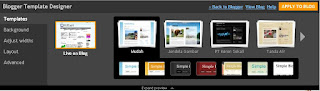



















0 komentar :
Posting Komentar